¿Qué sucede cuando cambias tu tema de WordPress?
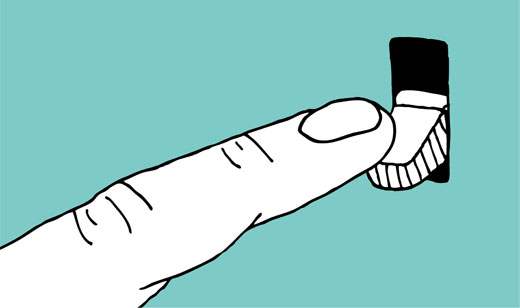
¿Alguna vez te has preguntado qué pasaría si cambias el tema de WordPress? Con tantos hermosos temas de WordPress disponibles, puede ser tentador cambiar a un tema con mejor aspecto. Si bien es más seguro cambiar el tema de WordPress, hay algunas cosas que debe tener en cuenta. En este artículo, responderemos a la pregunta: "qué sucede cuando cambias el tema de WordPress" y las cosas que debes hacer para asegurarte de que tu sitio funcione correctamente después del cambio.
Video Tutorial
Suscribirse a WPBeginnerSi no te gusta el video o necesitas más instrucciones, continúa leyendo.
Antes de cambiar temas de WordPress
Es extremadamente importante que crees una copia de seguridad completa de WordPress cuando hagas un cambio importante, como cambiar de tema, instalar complementos o importar / exportar datos.
Antes de activar un nuevo tema de WordPress, debe previsualizarlo para ver cómo afectará a su sitio. WordPress te permite instalar y previsualizar temas sin activarlos.
Simplemente instale un tema y haga clic en el botón Vista previa en vivo debajo de ese tema.

Cuando haga una vista previa de su tema, debe tomar notas sobre las cosas que afectará el nuevo tema. Navegue por la página principal de su sitio, publicaciones individuales, páginas individuales y archivos. Vea cómo el nuevo tema maneja las cosas de manera diferente.

Ahora debe decidir si puede ajustar fácilmente el nuevo tema para conservar las características de su sitio anterior que desea conservar.
Para obtener instrucciones más detalladas, consulte nuestra guía sobre cómo cambiar correctamente su tema de WordPress.
Dicho esto, echemos un vistazo a lo que sucede cuando cambias a un nuevo tema de WordPress.
Los menús probablemente desaparecerán en un nuevo tema
WordPress viene con un sistema de menú de navegación incorporado. Cada tema de WordPress define las ubicaciones de los temas donde se muestran los menús.
Es por eso que cuando cambias tu tema de WordPress, habrá nuevas ubicaciones de menú.
El menú que previamente asignó a una ubicación del tema deberá ser reasignado.
Simplemente ir a Apariencia »Menús. A continuación, seleccione el menú que desea usar y luego verifique la ubicación del tema donde desea que se muestre el menú.

Consulte nuestra guía sobre cómo agregar un menú de navegación personalizado en WordPress para obtener instrucciones detalladas..
Se cambiarán las configuraciones del widget
Los widgets te permiten colocar fácilmente diferentes elementos en las barras laterales de tu tema de WordPress. Cuando cambia su tema de WordPress, de manera similar a los menús, esas barras laterales son reemplazadas por las barras laterales del nuevo tema. Esto desactivará automáticamente tus widgets activos..
Tenga en cuenta que algunos temas mostrarán automáticamente los widgets de WordPress predeterminados. Pero todos los widgets con personalizaciones se colocarán en la sección de widgets inactivos.
Aún puedes usar esos widgets y agregarlos de nuevo a tus barras laterales.

Vea nuestra guía sobre cómo importar / exportar configuraciones de widgets en WordPress. También puedes ver nuestra lista de los widgets de WordPress más útiles para tu sitio..
La configuración del tema desaparecerá
Cada tema de WordPress viene con diferentes opciones de personalización. De hecho, hay algunos temas de WordPress que vienen con toneladas de opciones de personalización controladas por su propio panel de opciones de tema.
Estas configuraciones pueden incluir el logotipo de su sitio, favicon, encabezado, imagen de fondo, etc. Todas estas configuraciones desaparecerán cuando cambie a su nuevo tema de WordPress.
Si realiza una lista de cambios, entonces probablemente pueda intentar configurarlos en su nuevo tema. Sin embargo, es posible que su nuevo tema no tenga todas las características que tuvo su tema anterior O que tenga más características que su tema anterior.
En la mayoría de los casos, esta configuración no afecta el rendimiento de su sitio en los motores de búsqueda. El impacto de perder esos ajustes no será tan significativo. Sin embargo, algunos temas incluyen configuraciones de SEO en su panel de opciones de temas. En ese caso, deberá transferir la configuración de SEO con el transportador de datos SEO.
Temas específicos de los tipos de correos y taxonomías desaparecerán
Algunos temas de WordPress (no los que se encuentran en el directorio oficial de temas de WordPress), cruzan su funcionalidad deseada y saltan al dominio del complemento.
Esto significa que estos temas comienzan a ofrecer una funcionalidad que no está relacionada con la apariencia de su sitio. Funcionalidad como crear tipos de publicaciones personalizadas, taxonomías personalizadas que se pueden usar para mostrar contenido como portafolio, testimonios, etc..
Cuando cambies tu tema de WordPress, estos tipos de correos personalizados y taxonomías se volverán inaccesibles. Todavía se almacenarán en su base de datos de WordPress, pero tendrá que hacer una personalización adicional para mostrarlos en el nuevo tema.
Vea nuestra guía sobre cómo importar y exportar tipos de publicaciones personalizadas en WordPress.
Los deslizadores específicos del tema desaparecerán
Muchos temas de WordPress ofrecen una manera fácil de agregar controles deslizantes en diferentes secciones de su sitio web. Estos controles deslizantes desaparecerán cuando cambies el tema.
Es por esto que recomendamos a nuestros usuarios que usen un complemento confiable para agregar controles deslizantes a su sitio de WordPress. Echa un vistazo a nuestra comparación para encontrar el mejor complemento de control deslizante de WordPress.
Los códigos cortos específicos del tema desaparecerán
Los códigos cortos proporcionan una forma más fácil de incorporar funcionalidad a las publicaciones y widgets de WordPress. Muchos temas de WordPress vienen con un extenso conjunto de códigos cortos para agregar botones, galerías, controles deslizantes, diseños de columnas, etc..
Cuando cambias de tema, todos los códigos cortos específicos del tema serán deshabilitados.
Esto hará que su código de código abreviado aparezca como texto dentro de sus publicaciones. Desafortunadamente, no hay una manera fácil de hacer clic en un botón e importar códigos cortos de su tema anterior a su nuevo tema de WordPress. Sin embargo, puede encontrar y eliminar códigos cortos no utilizados de las publicaciones de WordPress.
Cosas que no se verán afectadas por un cambio de tema
Sus mensajes y páginas de WordPress no se verán afectados por el cambio de tema. Sin embargo, dependiendo de cómo se muestren las publicaciones, las imágenes, los archivos adjuntos y las páginas de sus temas anteriores, pueden verse un poco diferentes en su nuevo tema..
Todas las cargas de tus medios no se verán afectadas por el cambio de tema. Sin embargo, muchos temas de WordPress vienen con sus propios tamaños de imagen para imágenes destacadas y miniaturas. Es posible que deba regenerar los tamaños de las imágenes después de cambiar el tema.
La configuración de WordPress por defecto ubicada en Ajustes El menú tampoco se verá afectado..
Esperamos que este artículo te haya ayudado a aprender qué sucede cuando cambias tu tema de WordPress y estés mejor preparado para la transición. También puede querer ver nuestra lista de 15 cosas que debe hacer antes de cambiar el tema de WordPress.
Si le ha gustado este artículo, suscríbase a nuestros tutoriales en video del Canal de YouTube para WordPress. También puedes encontrarnos en Twitter y Facebook..


